A Határidők beállítása a Microsoft Project az projektek sikerének kulcsa lehet. Egy határidő szolgál ellenőrzőpontként, hogy biztosítsd, az adott feladatok egy meghatározott dátumig be vannak fejezve. Az hatékony határidőfigyelés segít időben felismerni esetleges késéseket és megfelelően reagálni. Merüljünk el együtt a Határidők beállításában.
Legfontosabb felismerések
- Egy határidő megjelöli egy konkrét feladat befejezési pontját.
- Ha egy határidőt túllépsz, figyelmeztetést kapsz az MS Project-ben.
- A beállításokat az adott feladat Információs ablakán keresztül végezheted el.
Lépésről lépésre útmutató
Első lépésként válaszd ki azt a feladatot, amelyhez határidőt szeretnél meghatározni. Egyszerűen kétszer kattints az adott feladatra az egérgombbal. Amikor megnyílik az Információs ablak, folytathatod a szükséges beállításokkal.
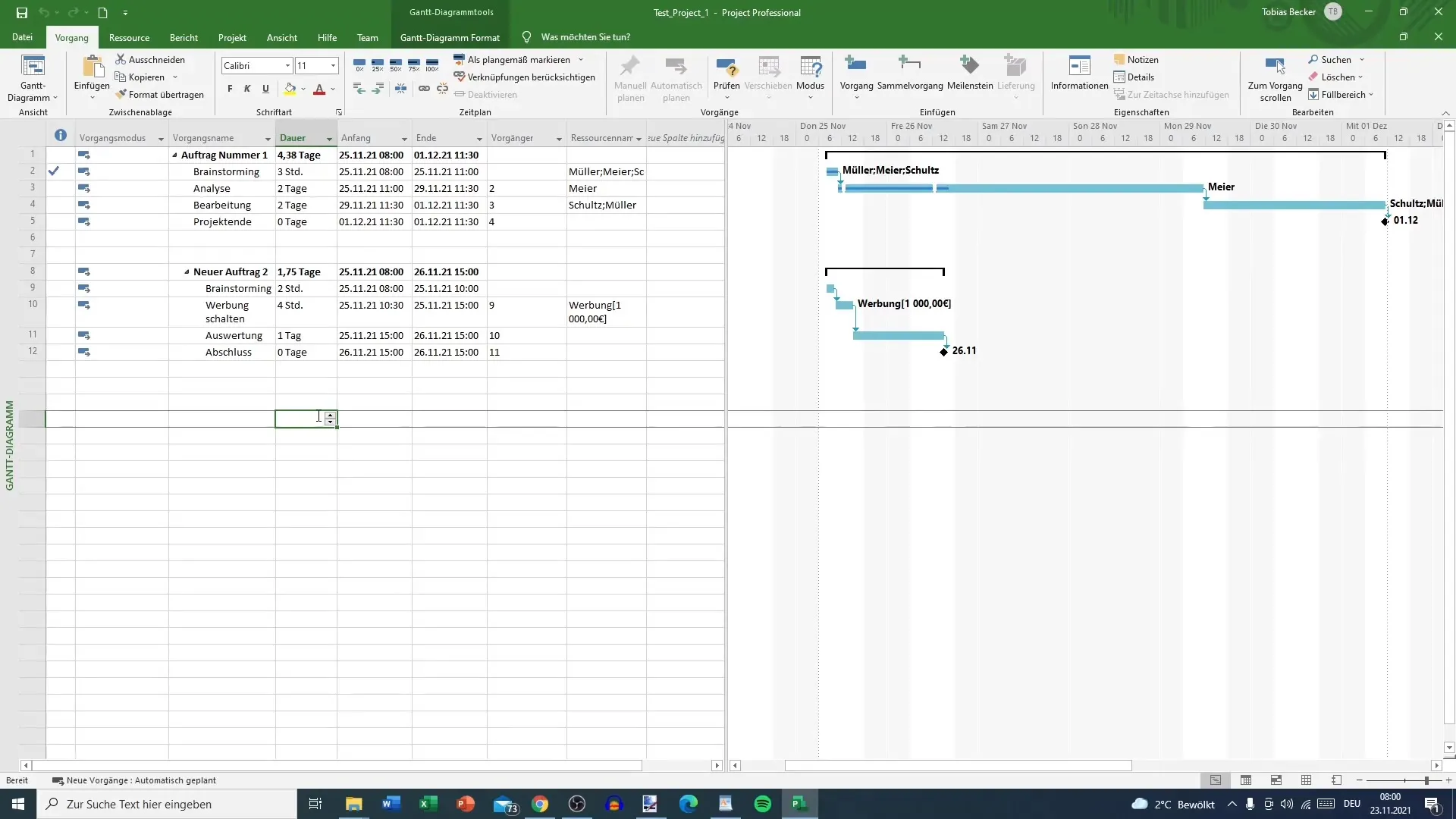
Az Információs ablakban a „General” fülön különböző opciókat találsz, amelyeket testre szabhat, például az elvégzett munka százalékát vagy az egyes műveletek prioritását. Az határidő megadásához lépj a „Advanced” fülre a képernyő tetején.
Itt lehetőséged van a feladat végeit meghatározni. Állítsd a végdátumot a kívánt határidőre. A mi példánkban december 1-jét választjuk. Erősítsd meg a választásodat az „OK” gombra kattintva.
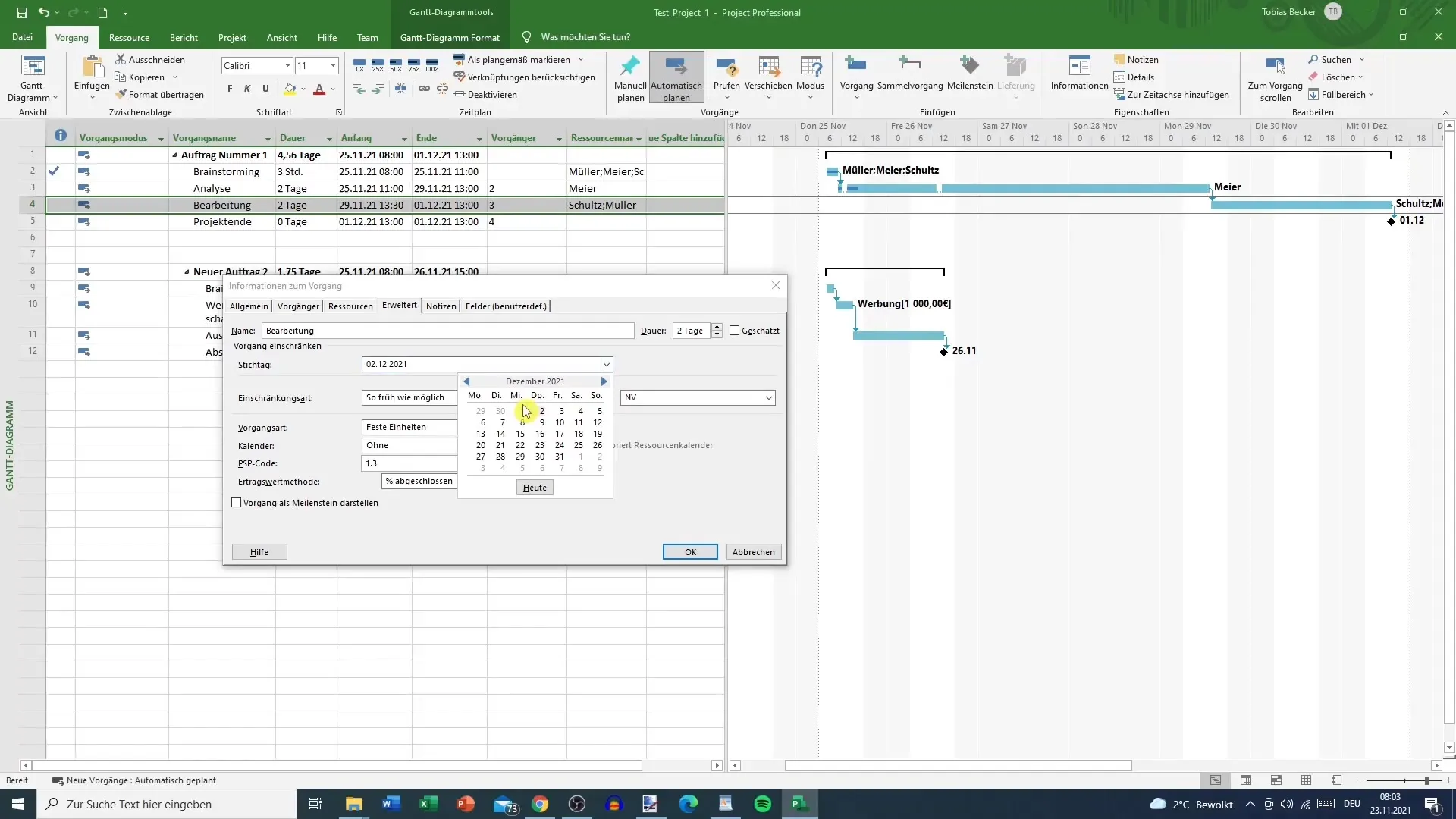
A határidő sikeresen be van állítva. Amikor a feladat időtartamát például két napról három napra változtatod, az MS Project közölni fogja, hogy a feladat túllépi a határidőt. Az Enter billentyű megnyomása után figyelmeztetést kapsz.
Ez a figyelmeztetés megjelenik az indikátorok között, és értesít arról, hogy a feladat túllépi a határidőt. Ekkor tudni fogod, hogy a munka befejezési időpontja a december 2-re csúszik.
Figyelj az a figyelmeztető jelre, mely arra utal, hogy teendő van. A határidő túllépése akár a projektköltségek növekedéséhez is vezethet, mivel több munkára lehet szükség.
Ha egy piros mezőt látsz, az azt jelenti, hogy esetleg újra kell tervezned a projektet. A határidő egyértelműen meghatározva van, tehát ügyelj arra, hogy az összes érintett erőforrás időben rendelkezésre álljon. Például ha Schulz és Müller szükséges a párhuzamos projekt munkákhoz december 1-jén, ez problémához vezethet.
Összefoglalás
A Határidők beállítása a Microsoft Projectben egyszerű, de rendkívül hatékony folyamat, mely segít a határidők jobb betartásában és a projektforrások hatékony tervezésében. Megtanultad, hogyan állítsd be az határidőket, hogyan kezeld a figyelmeztetéseket és hogyan vegyél figyelembe hatásait a projekttervezésedre.
Gyakran Ismételt Kérdések
Hogyan állít be egy határidőt az MS Projectben?Kattints duplán a feladatra, lépj a "Advanced" fülre és állítsd be az end dátumot.
Mi történik, ha túlléped a határidőt?Egy figyelmeztetést kapsz, hogy a feladat túlmutat a határidőn.
Hogyan tudom megváltoztatni egy feladat időtartamát?Változtasd meg a feladat időtartamát az információs ablakban, majd az Enter billentyűvel erősítsd meg.
Mire érdemes figyelni, ha egy piros mező jelenik meg?Ez egy figyelmeztetés a cselekvésre, talán az ütemtervet módosítanod kell.
Lehet, hogy a határidővel növekednek a költségek?Igen, a határidő túllépése magasabb költségeket eredményezhet, mivel több erőforrásra van szükség.


